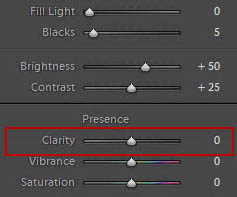
В Adobe Lightroom и Adobe Camera Raw есть загадочный ползунок под названием Clarity. И пытаясь его «подвигать на пробу» зачастую не видно никакого эффекта.
Дело в том, что Clarity- это гибридная технология по увеличению контраста,частично основанная на использовании Unsharp Mask с большим значением Radius и небольшим Amount, частично на методике увеличения контраста средних тонов.
На практике Clarity увеличивает контраст на границах деталей средних тонов (MidTones). То есть можно сказать что это локальное изменение контраста, в меньшей степени затрагивающее детали лежащие в Светах и Тенях (Lights & Shadows) и в большей степени воздействующее на средние тона — именно поэтому его действия не видно на многих сюжетах, где эти самые средние тона незначительны.
Есть небольшое видео от Мэтт Клосковски, автора блога LightRoom Killer Tips. Не смотря на то, что видео на английском, понять что происходит достаточно просто.
Вначале Мэтт демонстрирует как работает Clarity на примере черно белого градиента, показывая что максимальный эффект достигается именно в средних тонах, а затем на примере снимка. На снимке максимальный эффект достигается на горах, которые так же лежат в средних тонах, при этом лес, вода и небо практически не затрагивается.
Но это все теория. Для чего же можно использовать Clarity на практике? Для манипуляций с резкостью деталей в MidTones. Благодаря использованию Clarity можно получить «звенящую резкость» некоторых мелких деталей, не затрагивая картинку в целом.
Вот пример. В данном случае большинство деталей именно в MidTones поэтому эффект виден очень хорошо.
Martin Evening, автор книги «Adobe Photoshop Lightroom Book, The: The Complete Guide for Photographers» советует начинать «играть» с Clarity со значением в 10 и аккуратно увеличивать его, до тех пор пока не дойдем до образования характерного для «перешарпа» хало, вокруг деталей.
Но не стоит забывать что Clarity можно загнать и в отрицательные значения. Для чего это нужно? Например чтобы наоборот смягчить картинку. В следующем видео, хотя и не очень наглядно, показано как использовать этот параметр для «смягчения» кожи на портрете.
Ссылка на оригинальную статью.

 13 ноября, 2020
13 ноября, 2020  gennadii
gennadii 

 Рубрика
Рубрика  Метки:
Метки: